نصب درایور برای پرینتر HP LaserJet PRO 400 M401DN
برای شروع کار با چاپگر، شما باید نرم افزار مناسب را بر روی کامپیوتر خود نصب کنید. این را می توان در چند روش ساده انجام داد.
محتوا
نصب درایور برای HP LaserJet PRO 400 M401DN
با توجه به وجود چند روش موثر نصب رانندگان برای چاپگر، باید هر یک از آنها را به نوبه خود در نظر بگیرید.
روش 1: وب سایت سازنده دستگاه
اولین گزینه برای استفاده، منبع رسمی سازنده دستگاه است. اغلب در سایت، تمام نرم افزار لازم برای پیکربندی چاپگر است.
- برای شروع، باز کنید وب سایت سازنده .
- سپس روی بخش "پشتیبانی" واقع در بالای صفحه حرکت کرده و گزینه "Programs and Drivers" را انتخاب کنید.
- در پنجره جدید ابتدا باید مدل دستگاه را وارد کنید -
HP LaserJet PRO 400 M401DN- و سپس روی «جستجو» کلیک کنید. - نتایج جستجو یک صفحه با مدل مورد نیاز را نمایش می دهد. قبل از دانلود درایور، کاربر باید سیستم عامل مورد نظر را انتخاب کند (اگر به صورت خودکار تعیین نشده باشد) و روی "تغییر" کلیک کنید.
- پس از آن، به پایین صفحه بروید و بر روی بخش "Driver Kit - کیت نصب نرم افزار دستگاه" کلیک کنید . در میان برنامه های موجود برای دانلود، پرینتر HP LaserJet Pro 400 را کامل نرم افزار و درایور انتخاب کنید و روی «دانلود» کلیک کنید.
- صبر کنید تا دانلود کامل شود و فایل نتیجه را اجرا کنید.
- برنامه اجرایی لیستی از نرم افزار نصب شده را نمایش می دهد. کاربر باید روی "بعدی" کلیک کند.
- پس از آن یک پنجره با متن مجوز مجوز نمایش داده خواهد شد. اگر مایل هستید، میتوانید آن را بخوانید، سپس کادر «شرایط نصب را بپذیرید » را علامت بزنید و روی «بعدی» کلیک کنید.
- برنامه نصب درایورها را آغاز می کند. اگر چاپگر قبلا به دستگاه وصل نشده باشد، پنجره مربوطه نمایش داده خواهد شد. پس از اتصال دستگاه، ناپدید خواهد شد و نصب در حالت عادی انجام خواهد شد.
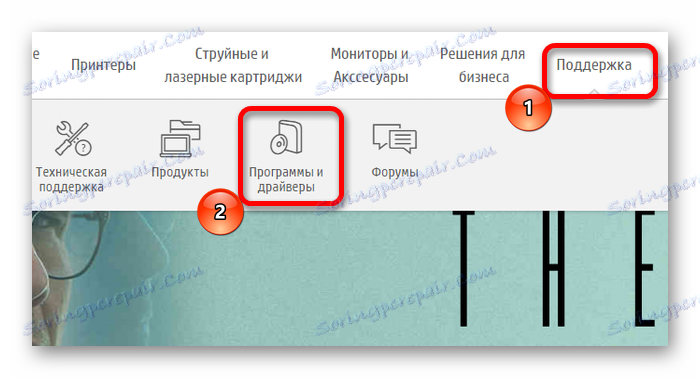
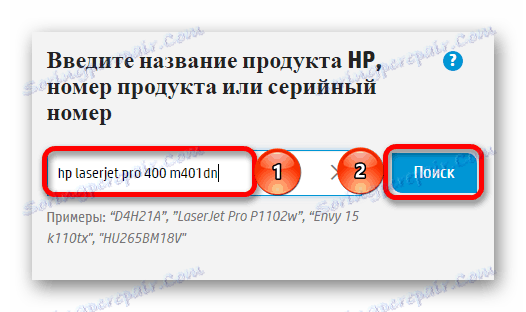

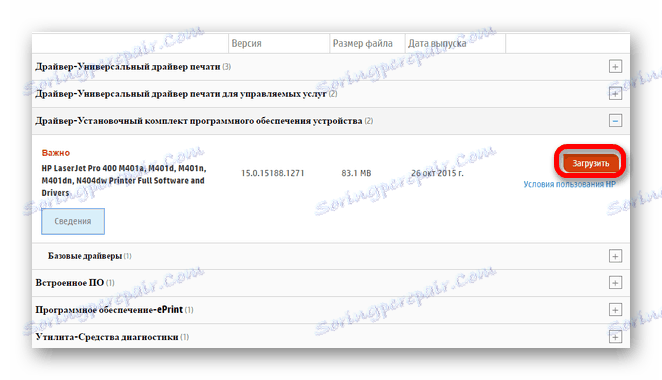
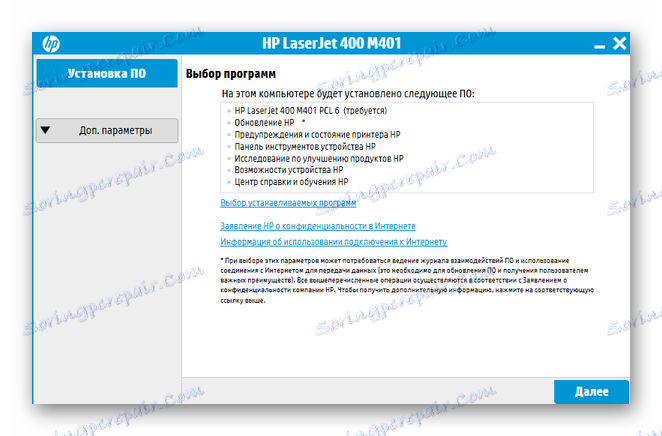

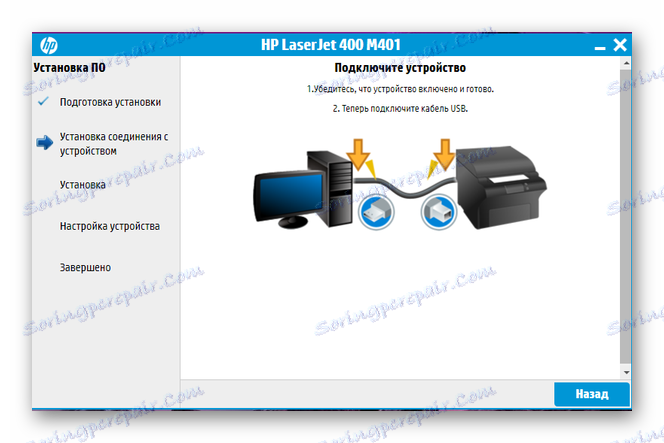
روش 2: نرم افزار شخص ثالث
به عنوان یکی دیگر از گزینه برای نصب رانندگان، شما می توانید نرم افزار تخصصی را در نظر بگیرید. در مقایسه با برنامه ای که در بالا توضیح داده شد، به طور خاص بر روی یک چاپگر یک مدل خاص از تولید کننده خاص تمرکز نمی شود. راحتی این نرم افزار توانایی نصب درایور برای هر دستگاه متصل به کامپیوتر است. تعداد زیادی از این برنامه ها وجود دارد، بهترین آنها در یک مقاله جداگانه است:
جزئیات بیشتر: نرم افزار جهانی برای نصب رانندگان

فرایند نصب یک درایور برای یک چاپگر در مثال یک برنامه خاص غیرممکن است. تقویت کننده راننده . به دلیل رابط کاربری مناسب و پایگاه داده قابل توجهی از رانندگان، در بین کاربران بسیار محبوب است. نصب درایورها با استفاده از آن به شرح زیر است:
- برای شروع، کاربر باید فایل نصب کننده را دانلود و اجرا کند. پنجره نمایش داده شده حاوی یک دکمه است، به نام Accept و Install . برای قبول قرارداد مجوز و برای نصب نرم افزار، روی آن کلیک کنید.
- پس از نصب، برنامه شروع به اسکن کردن دستگاه و درایورهای در حال حاضر نصب می کند.
- پس از تکمیل فرآیند، در کادر جستجو در بالای مدل چاپگر که برای راننده نیاز دارید وارد شوید.
- با توجه به نتایج جستجو، دستگاه مورد نیاز پیدا خواهد شد و فقط برای نگه داشتن دکمه "Refresh" باقی می ماند.
- در مورد نصب موفقیت آمیز، نماد مربوطه در مقابل بخش "Printer" در لیست کلی دستگاه ها ظاهر می شود که نشان می دهد آخرین نسخه راننده نصب شده است.
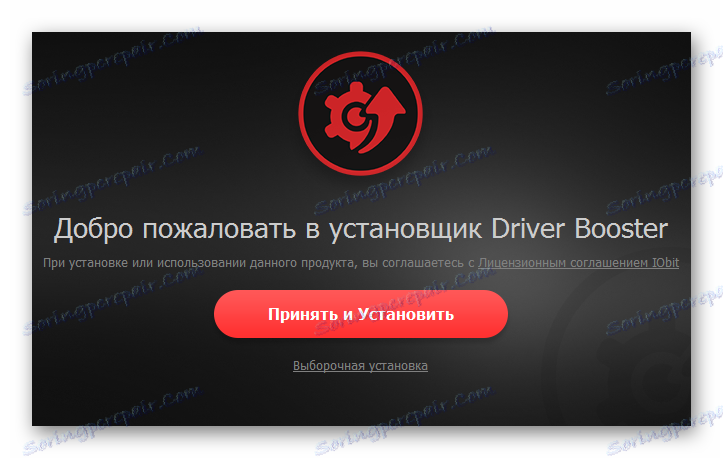
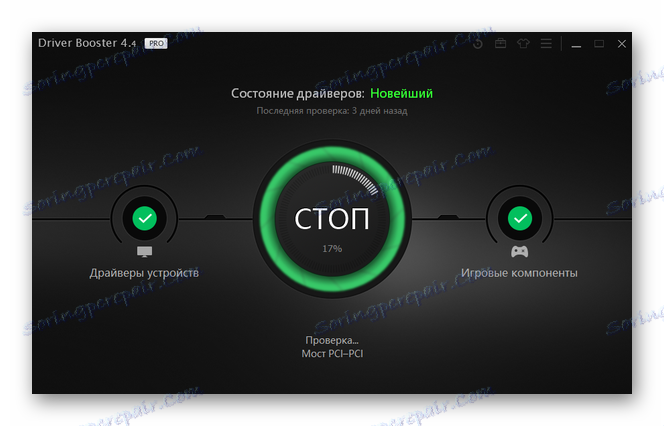
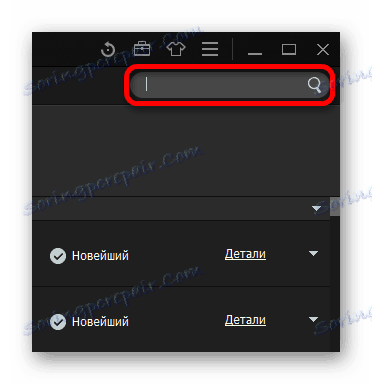
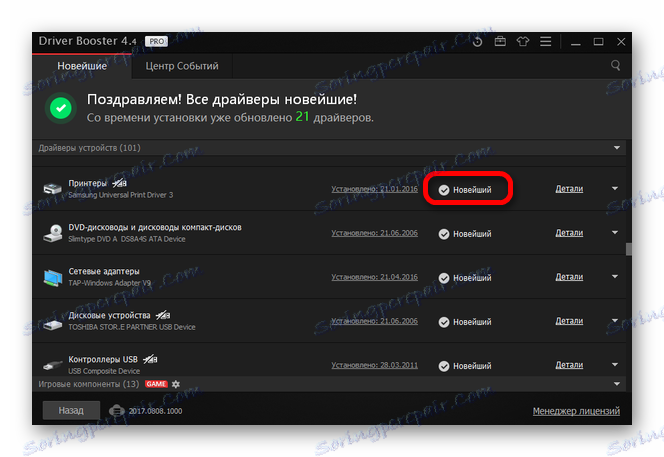
روش 3: شناسه چاپگر
این گزینه برای نصب رانندگان تقاضای کمتری نسبت به آنچه در بالا مورد بحث است کمتر است، اما در مواردی که ابزار استاندارد موثر نبوده است، بسیار موثر است. برای استفاده از این روش، ابتدا باید کاربر شناسه سخت افزار را از طریق «مدیریت دستگاه» بداند. نتایج باید کپی شده و در یکی از سایت های تخصصی وارد شوند. با توجه به نتایج جستجو، چندین گزینه راننده برای نسخه های مختلف سیستم عامل در یک بار ارائه می شود. برای HP LaserJet PRO 400 M401DN شما باید داده های زیر را وارد کنید:
USBPRINTHewlett-PackardHP

جزئیات بیشتر: چگونه رانندگان با استفاده از شناسه دستگاه را پیدا کنند
روش 4: ویژگی های سیستم
گزینه نهایی استفاده از ابزار سیستم است. این گزینه کمتر از سایرین موثر است، اما اگر کاربر به منابع شخص ثالث دسترسی پیدا کند، می توان آن را استفاده کرد.
- برای شروع، "کنترل پنل" را باز کنید ، که در منوی "Start" موجود است .
- آیتم «نمایش دستگاهها و چاپگرها» را که در بخش «تجهیزات و صدا» قرار دارد، باز کنید .
- در پنجره جدید، روی «افزودن چاپگر» کلیک کنید.
- این دستگاه را اسکن می کند. در صورتی که چاپگر شناسایی شود (ابتدا باید آن را به کامپیوتر وصل کنید)، روی آن کلیک کنید و سپس روی «نصب» کلیک کنید . در غیر این صورت، روی «چاپگر موردنیاز در لیست نیست» کلیک کنید .
- در میان موارد ارائه شده، "افزودن چاپگر محلی یا شبکه" را انتخاب کنید. سپس "بعدی" را کلیک کنید.
- در صورت لزوم پورت را که دستگاه وصل شده انتخاب کنید و سپس روی Next کلیک کنید.
- سپس چاپگر مورد نظر را پیدا کنید. در لیست اول، سازنده را انتخاب کنید، و در مرحله دوم، مدل دلخواه را انتخاب کنید.
- در صورت دلخواه، کاربر می تواند یک نام جدید برای چاپگر وارد کند. برای ادامه، روی Next کلیک کنید.
- آخرین مورد قبل از فرآیند نصب، اشتراک گذاری را تنظیم می کند. کاربر می تواند به دستگاه دسترسی پیدا کند یا محدود کند. در پایان، روی "بعدی" کلیک کنید و منتظر بمانید تا روند کامل شود.
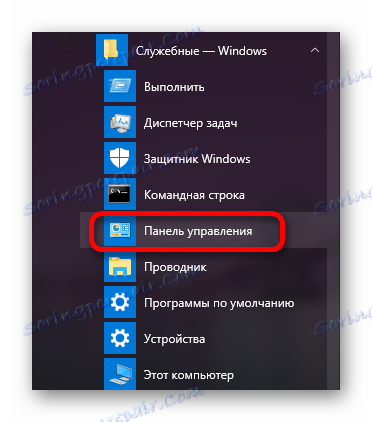
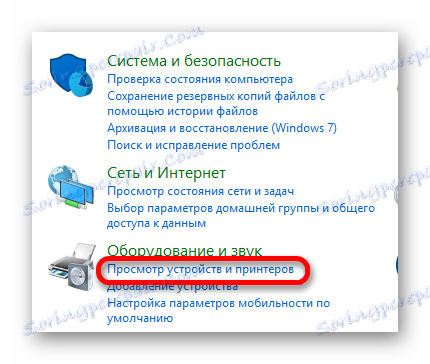
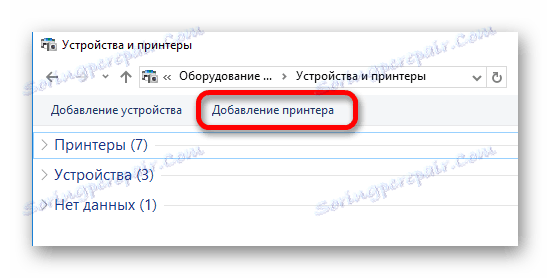
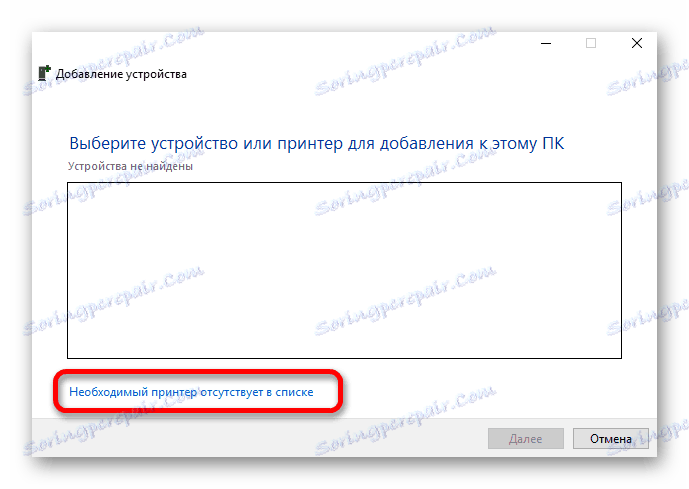
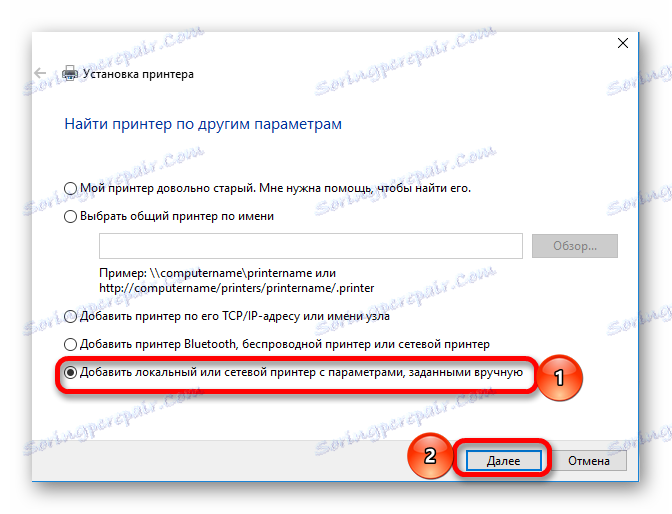
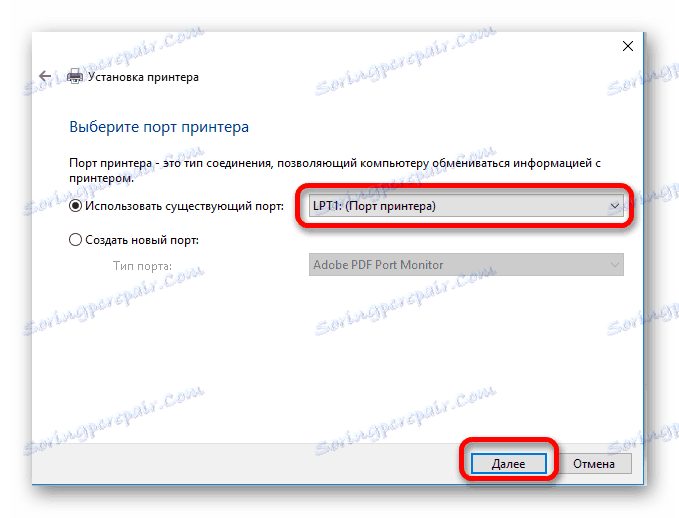
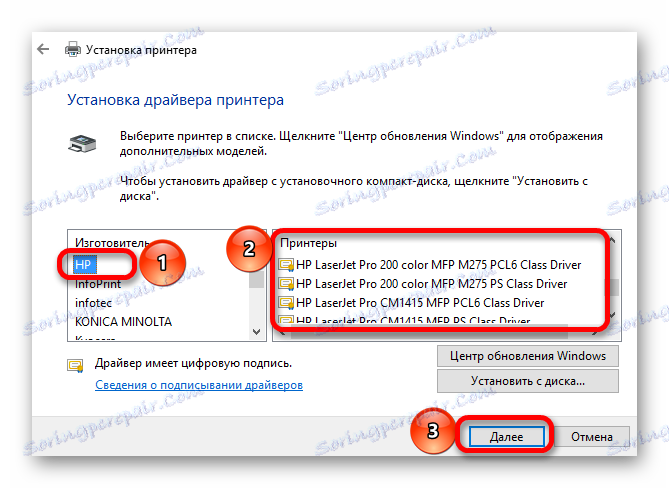
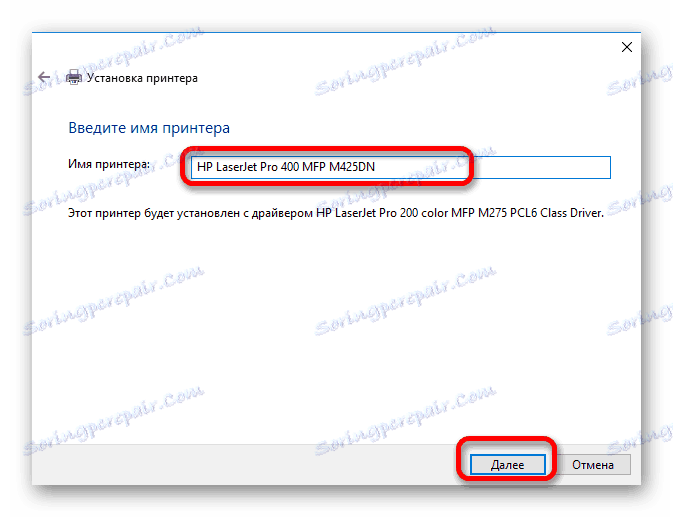
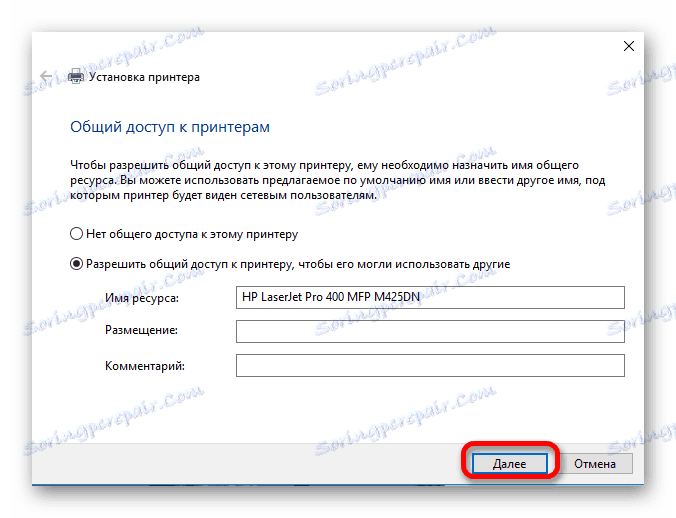
کل فرایند نصب درایور برای چاپگر زمان کمی از کاربر را می گیرد. این باید پیچیدگی یک گزینه نصب خاص را در نظر بگیرد و اولین چیزی که از آنهایی که به نظر ساده ترین هستند استفاده شود.
